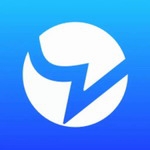Foxmail邮件签名设置详细教程
Foxmail作为国内广泛使用的专业邮件客户端,其个性化签名功能能够有效提升商务沟通的专业度。本文将详细介绍Windows系统下最新版Foxmail客户端设置个性签名的完整流程。
Foxmail签名设置完整指引:
启动Foxmail客户端后,在程序主界面右上方找到菜单按钮(通常显示为三条横线或齿轮图标),点击展开功能选项面板。
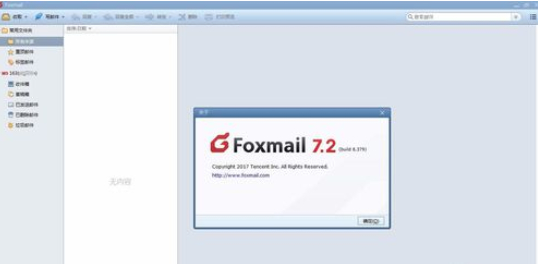
在展开的二级菜单中选择「工具」选项,从延伸菜单中选择「签名管理」功能模块。这个功能入口经过多次版本更新,位置始终保持在工具菜单的首屏区域。
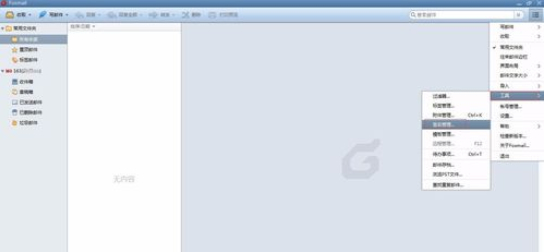
进入签名管理界面后,点击左上角的「新建」按钮创建签名模板。建议使用业务类型或用途命名(如「商务联络」「客户服务」等),方便后续多场景切换使用。
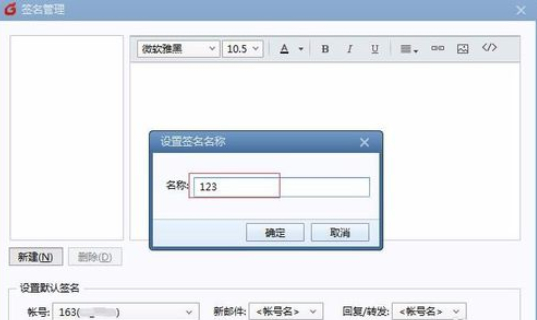
右侧编辑区支持富文本格式设置,用户可调整字体样式、插入企业LOGO图片、添加超文本链接(自动转换为纯文本)。建议包含姓名、职务、联系方式等基础信息,总高度建议控制在屏幕可见范围内。
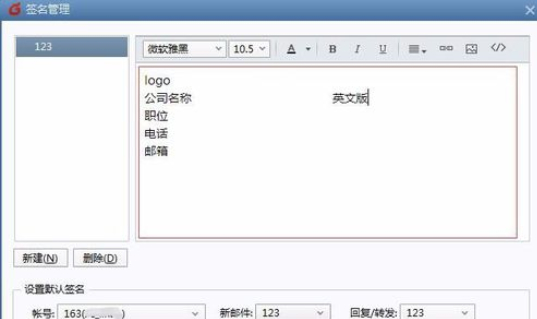
完成内容编辑后,需在底部设置栏勾选「新邮件使用签名」「回复/转发使用签名」等选项。支持为不同场景创建独立签名方案,通过下拉菜单即可实现快速切换。
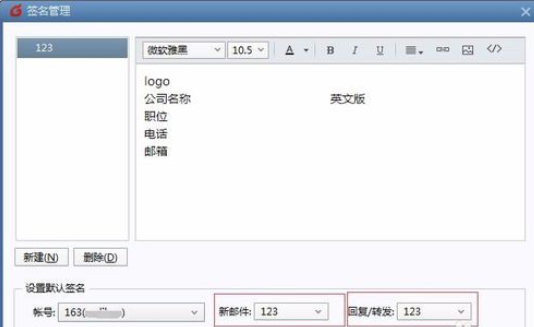
完成上述设置后,撰写新邮件时系统将自动加载预设签名模板。若需临时禁用签名功能,可在邮件编辑界面手动删除签名内容。建议定期检查签名信息的时效性,及时更新联系方式等变动信息。
通过系统化设置Foxmail邮件签名,既能保持专业形象又可提升工作效率。合理设置的多场景签名方案可节省大量重复输入时间,特别适合需要处理高频邮件的商务人士。